CentOS8仮想マシンがWindows10ホストフォルダーにアクセスする方法の分析
VMware Toolsをインストールした後、テキストをコピーして仮想マシンホスト間で貼り付けることができます。
②仮想マシンファイルはホストにコピーできますが、
→ホストファイルを仮想マシンにコピーできません。以下の方法で、端末からホストフォルダに直接アクセスできます。
- 仮想マシン>設定>オプション>共有フォルダ
「常に有効にする」をクリックします
「フォルダ」>「追加」>「次へ」>「[ホストパス]を参照」>「次にこの共有を有効にする」>「完了」>「OK」
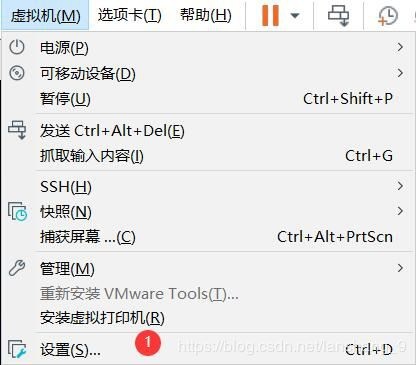
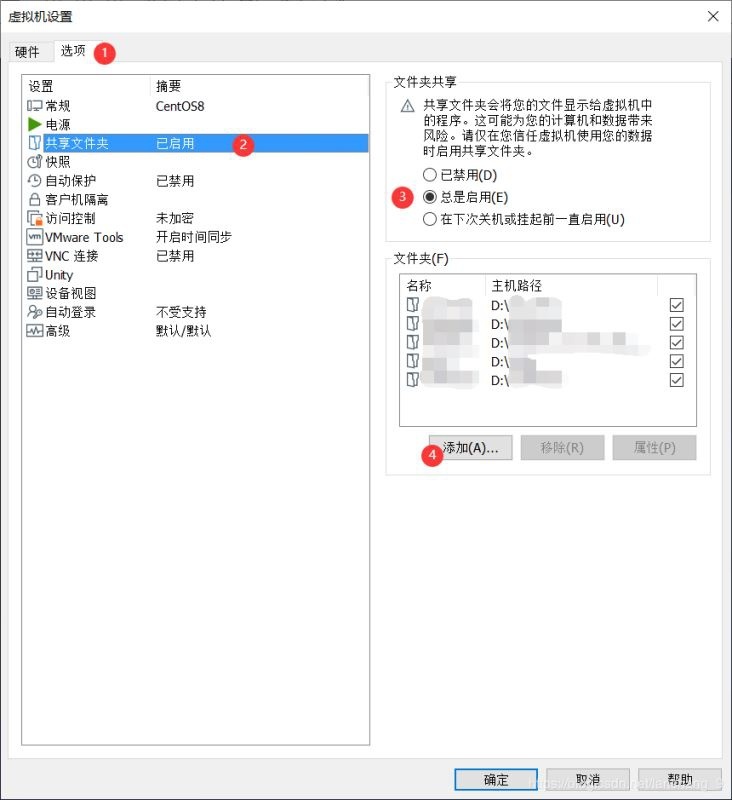
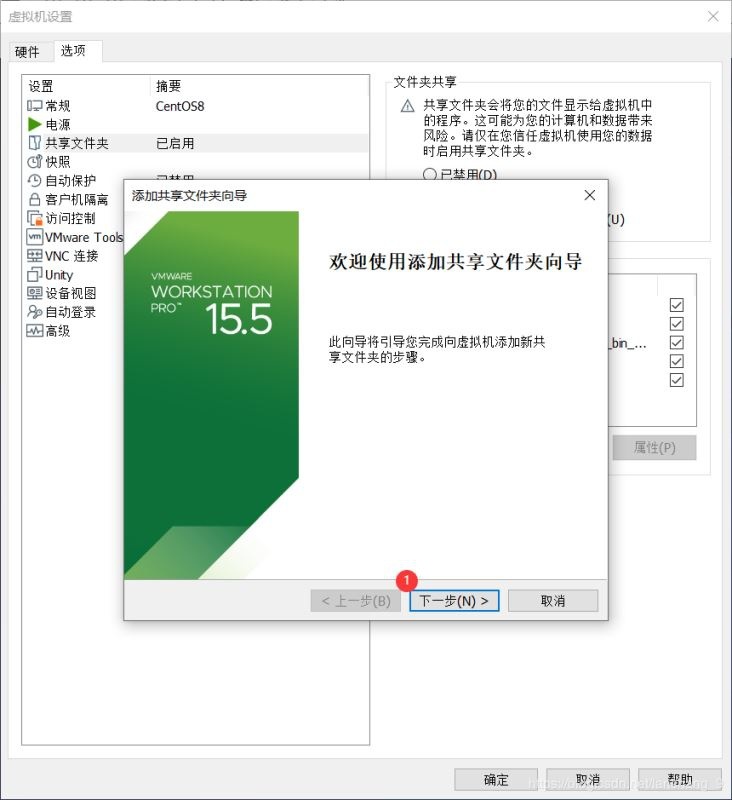
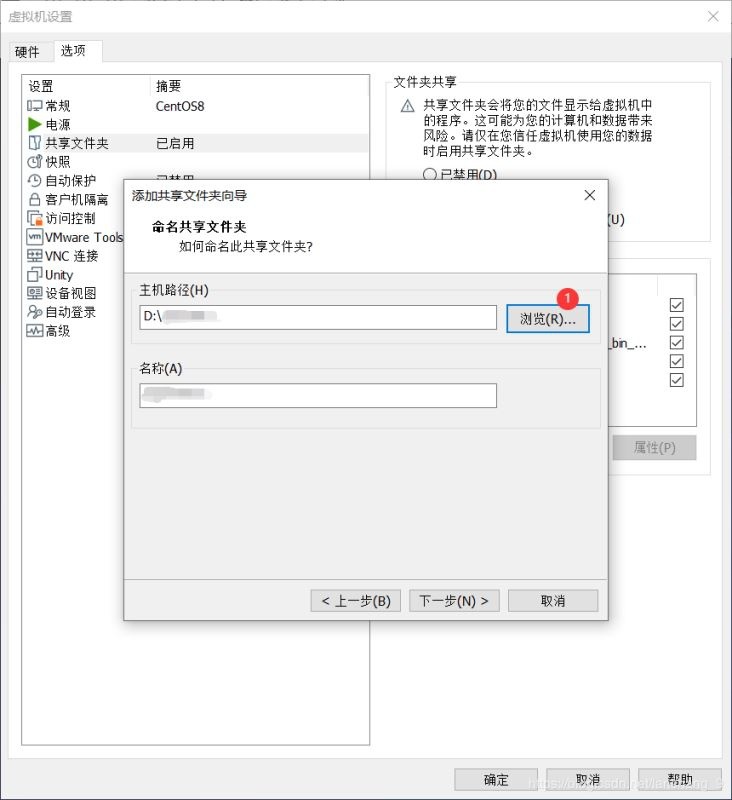
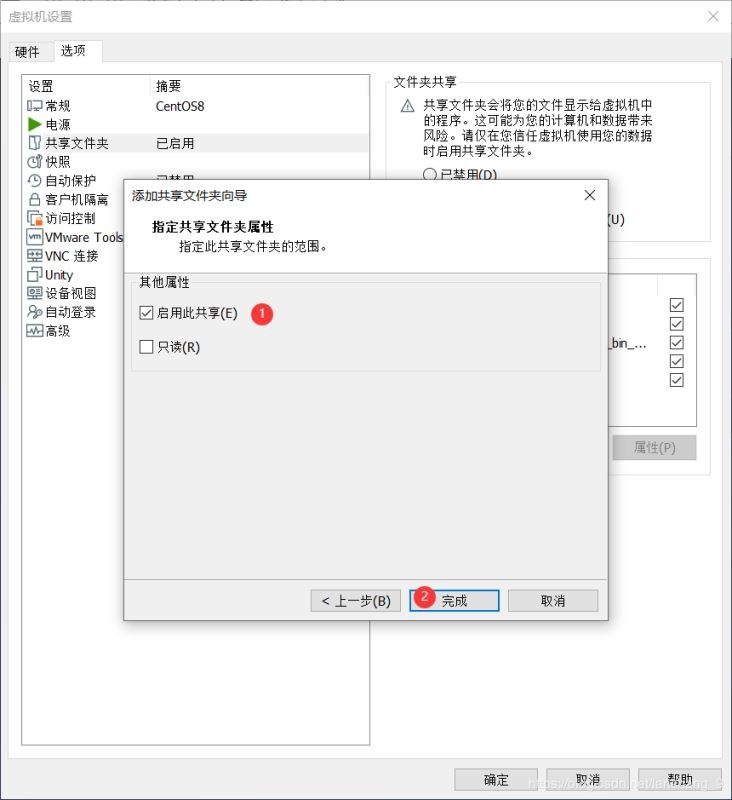
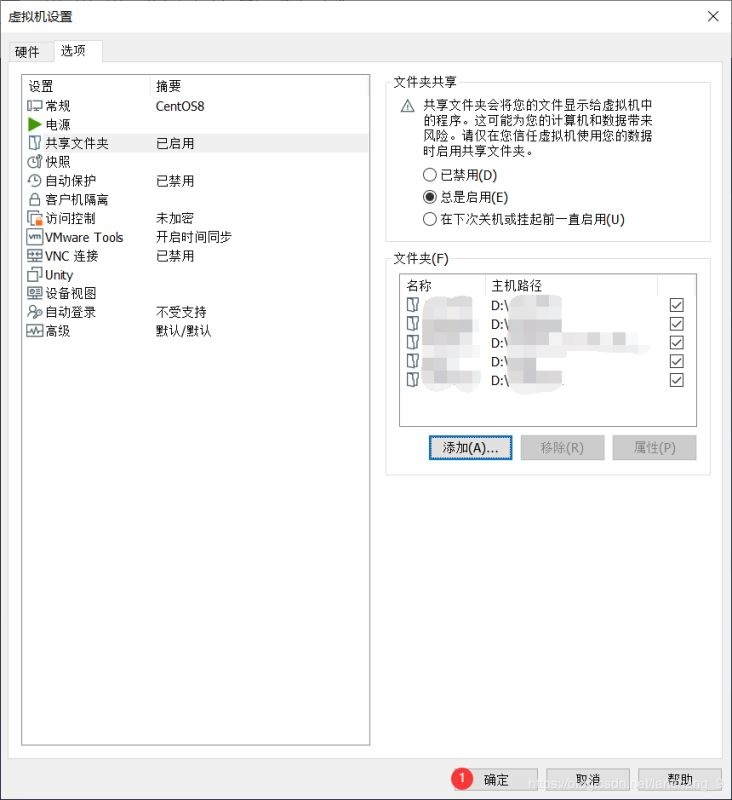
- 端子入力
vmware-hgfsclient
追加したホストフォルダの名前を表示します。
- 端子入力
/bin/vmware-config-tools.pl
デフォルトのyesは、最後の数行が表示されるのを待ちます。
The configuration of VMware Tools 10.3.10 build-13959562for Linux forthis
running kernel completed successfully.
Enjoy,--the VMware team
- この時点で、次の場所から上記で追加したホストフォルダにアクセスしてコピーできます。
cd /mnt/hgfs/
ls
cp host_file /root/Documents/
総括する
上記は、CentOS8仮想マシンがエディターによって導入されたWindows 10ホストフォルダーにアクセスするための方法です。お役に立てば幸いです。ご不明な点がございましたら、メッセージを残してください。エディターが時間内に返信します。 ZaLou.Cnのウェブサイトをご支援いただきありがとうございます。
この記事があなたに役立つと思うなら、再版を歓迎します、出典を示してください、ありがとう!
Recommended Posts